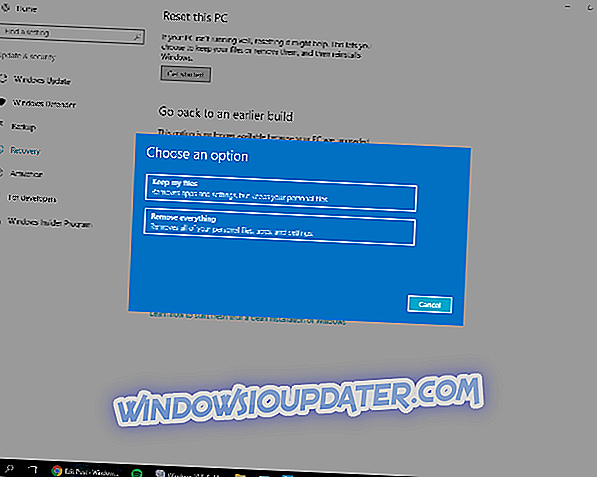Tùy chọn Chế độ an toàn trong Windows 10 tồn tại để giúp bạn khởi động PC theo cách bỏ qua mọi vấn đề có thể ngăn hệ điều hành của bạn khởi động bình thường. Nó là một công cụ hữu ích, đặc biệt là khi bạn cần khắc phục sự cố Windows.
Chế độ an toàn sử dụng bộ trình điều khiển và chức năng tối thiểu để khởi động PC của bạn. Tuy nhiên, đôi khi bạn có thể thấy rằng ngay cả trong Chế độ an toàn, PC của bạn sẽ không khởi động. Các giải pháp sau đây cung cấp một số bước khắc phục sự cố cơ bản để khắc phục mọi sự cố ở Chế độ an toàn mà bạn có thể gặp phải trong Windows 10.
Cách khắc phục sự cố Chế độ an toàn trên Windows 10
Khôi phục hệ thống
Khôi phục máy tính của bạn về thời điểm trước đó khi nó hoạt động bình thường có thể giúp ích cho tình huống này. Để thực hiện bước này, hãy làm như sau:
- Nhập Khôi phục hệ thống trong menu Tìm kiếm và chọn Đặt lại PC này.
- Chọn Bắt đầu.
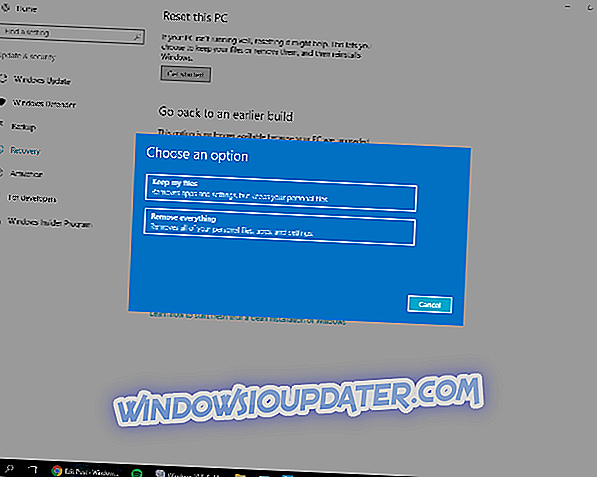
- Chọn xem bạn muốn Windows giữ tệp của bạn hay xóa mọi thứ.
- Thực hiện theo các hướng dẫn để khôi phục PC của bạn về tình trạng bình thường trước đó.
Chạy Trình kiểm tra tệp hệ thống

Nhập sfc / scannow trong menu Tìm kiếm và chọn dấu nhắc lệnh để chạy Trình kiểm tra tệp hệ thống của bạn. Chờ quét để chạy. Sau khi hoàn tất, hãy khởi động lại PC của bạn và xem liệu nó có khởi động lại ở Chế độ an toàn lần này không.
Phần mềm của bên thứ ba
Nếu các bước khắc phục sự cố cơ bản được nêu ở trên không hoạt động, bạn có thể sử dụng các công cụ của bên thứ ba để khắc phục Chế độ an toàn bị hỏng. Có rất nhiều sản phẩm phần mềm miễn phí trên mạng cho điều đó. Tuy nhiên, hãy nhớ rằng trước tiên bạn phải tạo điểm khôi phục hệ thống trước khi chạy bất kỳ chương trình nào bạn có thể tìm thấy.
Tiện ích cấu hình hệ thống
Bạn cũng có thể dễ dàng giải quyết các lỗi Chế độ an toàn bằng công cụ Cấu hình hệ thống nếu bạn không thể vào Chế độ an toàn. Tuy nhiên, đây phải là tùy chọn cuối cùng của bạn vì nó buộc PC của bạn khởi động ở Chế độ an toàn. Điều đó có nghĩa là máy tính của bạn có thể đi theo vòng lặp.
Sử dụng cửa sổ của Run Run để khởi chạy Cấu hình hệ thống trong Windows 10. Chỉ cần nhấn nút Windows + phím R, sau đó nhập 'msconfig' vào trường văn bản. Nhấn Enter. Bạn cũng có thể sử dụng Cortana để truy cập tiện ích Cấu hình hệ thống. Nhập cấu hình hệ thống loại hình Cameron trong trường tìm kiếm của Cortana và nhấp Enter.

Trong tab Khởi động> Tùy chọn khởi động, kiểm tra các tùy chọn Khởi động an toàn và Tối thiểu và nhấn Áp dụng. Khởi động lại PC của bạn. Khi bạn đã hoàn thành công việc ở Chế độ an toàn, hãy quay lại msconfig và bỏ chọn Khởi động an toàn.
Nếu bạn có cách khắc phục sự cố Chế độ an toàn khác, hãy chia sẻ chúng trong các nhận xét bên dưới.
NHỮNG CÂU CHUYỆN LIÊN QUAN BẠN CẦN KIỂM TRA:
- Cách thêm tính năng Chế độ an toàn vào menu Khởi động trong Windows 10
- Tin tặc có thể khai thác chế độ An toàn trong Windows để khởi động các cuộc tấn công bảo mật
- Khắc phục: 'Lỗi nghiêm trọng Menu bắt đầu không hoạt động' trên Windows 10